中关村XP系统下如何将计算机加入到域|XP系统将计算机加入到域中的方法
xp是一款非常经典的windows系统,其拥有非常多的粉丝。不过,最近一位中关村XP系统用户遇到了一个问题,他表示自己想要将一台计算机加入到域中,可是操作了很久都没有成功,这该怎么办呢?遇到同样的朋友,可以看看下面小编为大家分享的方法。
说明:
为完成以下操作步骤,您必须以管理员或管理员组成员身份进行登录。如果您的计算机已经连接到网络上,相关网络策略设置也有可能阻止您完成这项工作。
方法:
1、以管理员身份登录到计算机上。右键单击My Computer(我的电脑)并在随后出现的快捷菜单中选择Properties(属性)。System Properties(系统属性)对话框将显示在屏幕上。
2、在 Computer Name(计算机名称) 选项卡上,单击 Change(修改) 。如图1所示,在 Computer Name Changes(计算机名称修改) 对话框中,选择 Domain(域) 并在相应文本框中输入域名。在本文所介绍的示例中,当前名为hq-res-wrk-o1的计算机已被加入到名为Reskit的域中。
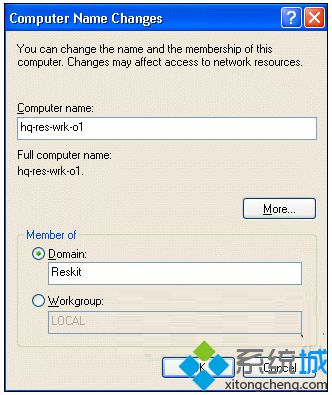
3、输入用以进行身份验证的用户名及口令,以便证明您具备加入到相关域中的适应权限。
4、当 Welcome to the domain(欢迎加入到域中) 的消息出现时,单击 OK(确定) 。为使所作的修改生效,您必须重新启动计算机。
按照上述步骤操作后,我们就能在WinXP系统下成功将计算机加入到域中了。若是你对域环境这方面的知识感兴趣,还可以深入研究下,它对于用户管理计算机方面会有带来很大的帮助。
相关教程:加入域的过程无法建立到远程计算机xp系统更改计算机名xp系统如何锁定计算机xp系统锁定计算机我告诉你msdn版权声明:以上内容作者已申请原创保护,未经允许不得转载,侵权必究!授权事宜、对本内容有异议或投诉,敬请联系网站管理员,我们将尽快回复您,谢谢合作!










